Counter Strike: Global Offensive – podstawowa konfiguracja gry
Gra Counter Strike: Global Offensive staje się coraz popularniejsza. Jednakże domyślne ustawienia sugerowane przez Valve nie są optymalne do grania. W tym poradniku zostanie pokazane, jak przyspieszyć start gry oraz jak pozbyć się denerwujących ograniczeń.
Szybsze uruchamianie
Twórcy chyba zapomnieli, że filmy podczas uruchamiania gry są nikomu nie potrzebne. Może za pierwszym razem obejrzenie ich daje przyjemność, to za setnym razem mogą już denerwować. Do tego użytkownik wali w klawisz ESC by je przewinąć, co może skutkować nieodwracalnymi uszkodzeniami klawiatury. Zaraz pokażę, jak się takich filmików pozbyć.
- Znajdujemy w naszej bibliotece Steam grę. Klikamy na nią prawym przyciskiem myszy i wybieramy właściwości
- W nowym oknie naciskamy na przycisk „Ustaw opcje uruchamiania”. Wyświetli nam się okienko, w którym wpisujemy polecenie –novid
- Zmiany zatwierdzamy przyciskami ok. Od teraz gra będzie ładowała od razu ekran menu, zamiast filmików poprzedzających.
Włączenie konsoli i zmiana detali
Jak wiadomo, w każdej grze od Valve nieodłącznym elementem jest konsola. To dzięki niej możemy wpisywać zaawansowane komendy, tworzyć niestandardowe gry lub szybko modyfikować opcje bez przechodzenia w dziesiątki menusów. Pozostaje jeszcze kwestia detali, które pasowałoby, by umożliwiały nam płynną rozgrywkę, bez przycięć. Zobaczmy jak wszystko dobrze skonfigurować.
- Najpierw uruchamiamy grę. Następnie wciskamy przycisk opcje, a w wyświetlonej liście wybieramy Ustawienia gry
- W otwartym menu musimy zmienić kilka opcji
- Włącz podpowiedzi w grze zmieniamy na NIE
- Akceptowalny ping zmieniamy na ~90 – 100
- Włącz konsolę (~) ustawiamy na TAK
- Następny krok to zmiana detali. Wchodzimy w Opcje a następnie w Ustawienia wideo.
- Musimy zmienić kilka wartości, by gra nie rozmazywała nam przeciwników widocznych w oddali.
- Rozdzielczość ustawiamy na rozdzielczość natywną naszego monitora.
- Opcję oszczędzania energii zmieniamy na NIE
- Włączamy renderowanie wielordzeniowe
- Tryb antyaliasingu ustawiamy na Żaden
- Antyalasing FXAA również wyłączamy
- Opcja „czekaj na synchronizację pionową” powinna być wyłączona
- Wyłączamy Rozmycie.
- Resztę opcji możemy ustawić według uznania. Aczkolwiek wielu ludzi poleca zmniejszenie wszystkich detali na niskie, ponieważ wtedy widać najlepiej przeciwników.
- Zmiany zatwierdzamy. Dobrym sposobem jest też ograniczenie liczby klatek wyświetlanych na ekranie. Możemy to uczynić opcją fps_max w konsoli, którą uruchamiamy tyldą (~).
Po tych zabiegach gra stanie się przyjemniejsza w użytkowaniu, a grafika nie powinna nas już denerwować.

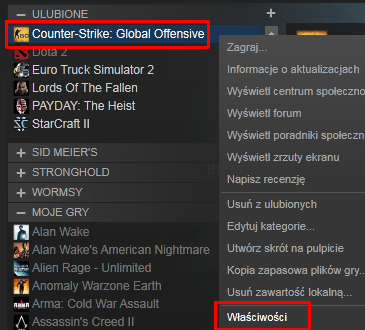
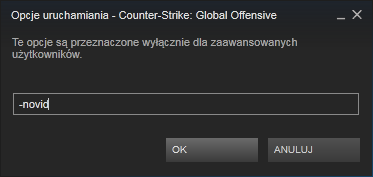



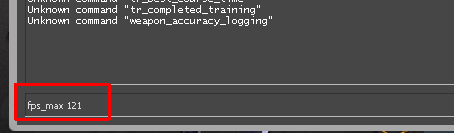







Przydałby się poradnik pokazujący, w jaki sposób można udostępnić gry znajomym na Steamie.
Mówisz i masz 🙂 http://pcfaq.pl/gry/jak-wypozyczyc-gry-na-steamie-poradnik/